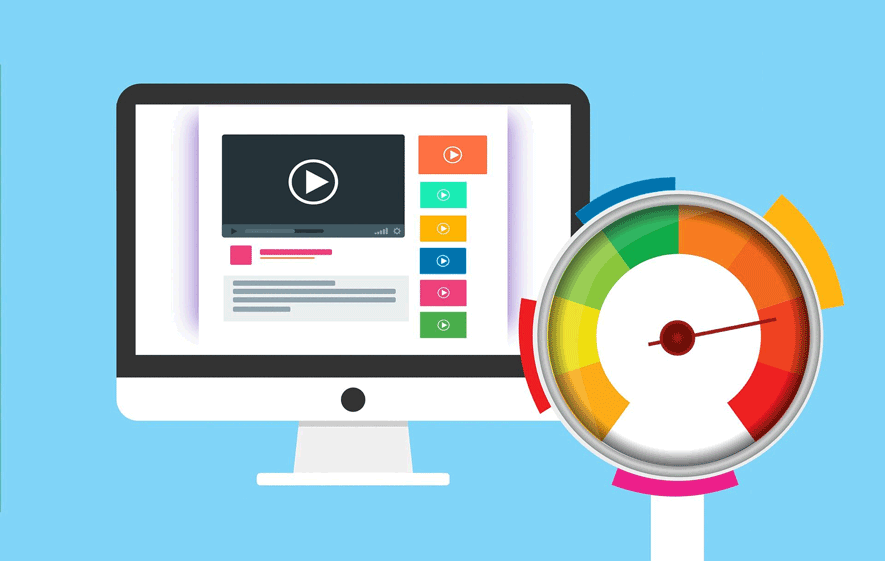Een snelle website is anno 2025 onmisbaar. Bezoekers verwachten dat een pagina binnen enkele seconden geladen is, anders haken ze af. Bovendien kijkt Google nadrukkelijk naar de Core Web Vitals, die de gebruikservaring en laadsnelheid meten. Een trage site kost je dus niet alleen bezoekers, maar ook posities in de zoekresultaten.
Gelukkig kun je met de juiste optimalisaties veel winst behalen. Denk aan het gebruik van moderne beeldformaten zoals WebP en AVIF, het inzetten van lazy loading, het activeren van caching en Brotli-compressie, en het overstappen naar een hostingpakket dat HTTP/2 of HTTP/3 ondersteunt. Ook het slim omgaan met CSS en JavaScript en het beperken van externe scripts dragen sterk bij aan betere prestaties.
In dit artikel ontdek je stap voor stap hoe je jouw website sneller maakt, en daarmee gebruiksvriendelijker, beter vindbaar en succesvoller. Van basisoptimalisaties tot moderne technieken.
1. Kies voor snelle en betrouwbare hosting
De fundering van elke website is de hosting. Een trage server is nooit volledig te compenseren met optimalisaties. Goedkope hosting lijkt aantrekkelijk, maar kan duur uitvallen door gemiste bezoekers en omzet.
Let bij je keuze op:
- Serverlocatie dicht bij je doelgroep (voor lagere latency).
- Moderne serversoftware zoals PHP 8.x, HTTP/2 of HTTP/3, en de nieuwste MySQL/MariaDB-versies.
- SSD/NVMe-opslag voor razendsnelle data-opvraging.
- Caching op serverniveau.
2. Optimaliseer afbeeldingen
Afbeeldingen zijn vaak de grootste bestanden op een website. Optimaliseren levert direct winst op:
- Gebruik moderne formaten: WebP of AVIF zijn veel kleiner dan JPG/PNG.
- Responsive afbeeldingen: gebruik srcset en sizes zodat bezoekers alleen de resolutie downloaden die past bij hun scherm.
- Lazy loading: laad afbeeldingen pas in als ze in beeld komen.
- Compressie: tools zoals TinyPNG, Squoosh of ImageOptim verkleinen bestanden zonder zichtbaar kwaliteitsverlies.
3. Minimaliseer en optimaliseer CSS & JavaScript
Te veel of slecht geladen scripts kunnen je website enorm vertragen.
- Verwijder ongebruikte CSS/JS (met tools zoals PurgeCSS).
- Laad JavaScript asynchroon of uitgesteld (async of defer), zodat scripts de pagina niet blokkeren.
- Code splitting: laad alleen de code die per pagina nodig is.
- Critical CSS: plaats de belangrijkste stijlen inline zodat de pagina sneller visueel geladen wordt.
- Bundeling/minificatie: nog steeds nuttig, maar minder cruciaal bij HTTP/2/3 (waar parallelle requests efficiënt zijn).
4. Maak gebruik van caching
Caching zorgt dat je website minder werk hoeft te doen bij elke bezoeker.
- Browsercaching: stel in via headers of je CMS (zodat bestanden lokaal worden hergebruikt).
- Servercaching: gebruik op jouw hosting (bijv. object cache of page cache).
- CDN caching: een Content Delivery Network (zoals Cloudflare, BunnyCDN of Akamai) levert je content vanaf servers dichtbij de bezoeker. Dit verkort laadtijden wereldwijd.
5. Schakel moderne compressie en protocollen in
Bestanden kunnen vaak veel kleiner worden verzonden:
- Brotli-compressie (sneller en efficiënter dan gzip) is de moderne standaard.
- HTTP/2 en HTTP/3 maken meerdere gelijktijdige requests efficiënter en veiliger (via TLS).
- TLS 1.3 is sneller en veiliger dan oudere versies.
6. Beperk externe scripts
Third-party scripts (advertenties, trackers, social media embeds) zijn vaak de grootste boosdoeners.
- Gebruik alleen echt noodzakelijke scripts.
- Laad ze asynchroon.
- Host libraries zelf (indien mogelijk), zodat je niet afhankelijk bent van trage externe servers.
7. Houd software up-to-date
Een snelle website is ook een veilige website.
- Update je CMS (WordPress, Joomla, Drupal, etc.) en alle plugins/extensions.
- Gebruik alleen actieve, onderhouden plugins. Oude plugins vertragen vaak en brengen beveiligingsrisico’s mee.
- Update PHP: PHP 8.x is veel sneller en veiliger dan oudere versies.
8. Meet en monitor met de juiste tools
Alleen meten met tools als Pingdom of GTmetrix is achterhaald. Moderne tools geven beter inzicht. Zo weet je niet alleen hoe je site in een test presteert, maar ook hoe echte bezoekers het ervaren.
- Google PageSpeed Insights en Lighthouse (technische performance + Core Web Vitals).
- Search Console → Core Web Vitals-rapport (echte gebruikersdata).
- WebPageTest.org voor diepgaande analyse.
- Real User Monitoring (RUM) via tools zoals SpeedCurve of New Relic.
Conclusie
Website-snelheid is anno 2025 een cruciale factor voor gebruikservaring, conversie én zoekmachine-ranking. Met goede hosting, moderne beeldformaten, caching, compressie, en focus op Core Web Vitals zorg je dat je site klaar is voor de toekomst.
Een snelle site laadt niet alleen prettig, het geeft jouw bedrijf ook een voorsprong op de concurrentie.
Wil je zeker weten dat je website razendsnel draait? Met de hostingpakketten van Stip Hosting kies je voor snelheid, veiligheid en gemak.